Настроить файл подкачки windows 10: Как настроить файл подкачки Windows 10
Содержание
Как настроить файл подкачки Windows 10
21 июня 2021ЛикбезWindows
Несколько кликов, перезагрузка — и всё будет готово.
Поделиться
0
Что такое файл подкачки и зачем он нужен
Во время работы данные всех запущенных приложений хранятся не на диске, а в более быстрой оперативной памяти. При большом количестве активных программ ОЗУ может переполниться, что приведёт к ошибкам из‑за недостатка памяти и сбоям в работе компьютера. Чтобы этого не происходило и приложения продолжали работать, даже когда оперативка закончилась, в Windows и других ОС используется файл подкачки.
Он является своеобразным продолжением оперативной памяти и служит для хранения не поместившихся в неё данных. Это скрытый файл, который находится на системном диске. В Windows 10 таких файлов два: swapfile.sys и pagefile.sys. Первый отвечает за работу встроенных приложений и программ из магазина Windows, а второй — за ПО из сторонних источников.
Какой размер файла подкачки Windows 10 выбрать
Размер файла подкачки зависит от объёма оперативной памяти: чем её больше, тем меньше файл. По умолчанию Windows управляет его размером автоматически и довольно неплохо с этим справляется. Так что если нет особых причин, лучше оставить все настройки как есть.
По умолчанию Windows управляет его размером автоматически и довольно неплохо с этим справляется. Так что если нет особых причин, лучше оставить все настройки как есть.
Если же хотите поэкспериментировать, стоит отталкиваться от собственного опыта использования ПК. Для этого запустите все нужные для работы приложения и откройте «Диспетчер задач», нажав Shift + Control + Esc. Переключитесь на вкладку «Производительность», выберите в боковом меню раздел «Память» и посмотрите, какой её объём используется.
Эту цифру нужно умножить на два и отнять количество имеющейся оперативной памяти. Полученное число и будет оптимальным размером файла подкачки Windows 10. Если в результате вычислений получится отрицательное значение, тогда объём следует оставить без изменений.
В нашем примере используется 1,9 ГБ из 3 ГБ доступной оперативной памяти. Считаем: 1,9 × 2 – 3 = 0,8 ГБ. Это и будет оптимальным размером файла подкачки в данном случае.
Как настроить файл подкачки Windows 10
Для изменения объёма нажмите Win + R, введите sysdm.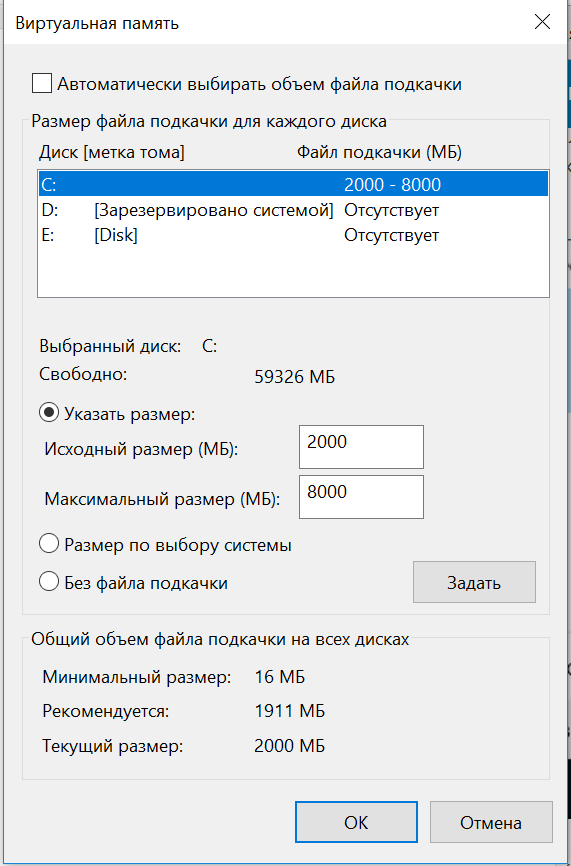 cpl и кликните OK.
cpl и кликните OK.
Переключитесь на вкладку «Дополнительно» и кликните «Параметры».
Перейдите на ещё одну вкладку «Дополнительно» и нажмите кнопку «Изменить…».
Снимите галочку с пункта «Автоматически выбирать объём файла подкачки», кликните «Указать размер», а затем вбейте минимальный и максимальный объём в мегабайтах. Не забудьте нажать кнопку «Задать» для сохранения.
После этого система предложит перезагрузить компьютер. Кликните OK, чтобы изменения вступили в силу.
Стоит ли отключать файл подкачки Windows 10
Мы не рекомендуем этого делать, поскольку даже при наличии большого количества оперативной памяти Windows всё равно использует файл подкачки. Если отключить его, то при переполнении ОЗУ будут возникать ошибки: приложения могут вылетать, а некоторые из них и вовсе перестанут запускаться.
Читайте также 💻🖥💿
- Какие службы Windows можно отключить, чтобы ускорить систему
- Как разделить жёсткий диск в Windows и macOS
- 10 советов, как ускорить Windows 10
- Как создать точку восстановления Windows 10
- Новая версия Windows 10 съест ещё 7 ГБ на вашем диске.
 Но это можно исправить
Но это можно исправить
Что такое файл подкачки и зачем он нужен
- Компьютерный магазин
- Блог
- Статьи на тему: Общая справка
Автор статьи: Сергей Коваль
([email protected])
Опубликовано: 21 апреля 2022
Если размера оперативной памяти для хранения информации в быстром доступе не хватает, то на помощь приходит файл подкачки. Что это такое и для чего требуется? Рассмотрим в данной статье.
Файл подкачки — это
Скрытый системный файл pagefile называют файлом подкачки (swap-файл). Он располагается на жестком диске компьютера и используется операционной системой Windows по принципу действия оперативной памяти. Он необходим ОС для разгрузки оперативки ПК, когда на нее возлагается слишком большая нагрузка. Иными словами, если произойдет одновременный запуск нескольких ресурсоемких ПО, то по факту использоваться будет только одно. Все остальные в этот момент находятся в свернутом состоянии, либо просто неактивны. Windows в это время выгружает данные программ не в оперативную память, а уже в файл подкачки. Если происходит переключение между программами, то их данные будут перемещаться из файла подкачки в оперативку автоматически.
Все остальные в этот момент находятся в свернутом состоянии, либо просто неактивны. Windows в это время выгружает данные программ не в оперативную память, а уже в файл подкачки. Если происходит переключение между программами, то их данные будут перемещаться из файла подкачки в оперативку автоматически.
Данный метод хранения информации способствует значительному ускорению всех компьютерных процессов. Часто бывают ситуации, когда объема оперативной памяти ПК не хватает для эффективной работы ОС. В этом случае файл подкачки играет роль дополнительного хранилища информации и активных ПО.
Где правильнее расположить файл подкачки
Хранить файл подкачки можно разными способами. На сегодняшний день существуют следующие варианты:
- Установить на ПК разбитый на несколько разделов жесткий диск. В этом случае хранение файла подкачки должно быть в том месте, где не располагается сама операционная система. Если он будет находиться на загрузочном разделе, то может произойти конфликт записи и чтения данных.
 При работе с конкретной программой всю информацию ОС считывает из папки Program Files, если туда была ранее установлено ПО. Параллельно система осуществляет запись временных данных в папку Windows, где непосредственно находится файл подкачки.
При работе с конкретной программой всю информацию ОС считывает из папки Program Files, если туда была ранее установлено ПО. Параллельно система осуществляет запись временных данных в папку Windows, где непосредственно находится файл подкачки. - Установить на ПК два жестких диска (и более). В данном случае файл рекомендуется располагать на втором жестком диске, где также не установлена ОС. Такое хранение позволяет увеличить скорость обработки нескольких одновременных запросов ввода и вывода.
- Установить два и более жестких дисков разных типов на ПК. Разновидности дисков в этом случае — HDD и SSD. Соответственно, файлы подкачки лучше хранить на диске типа HDD. Расположение таким способом позволит снизить количество операций с жестким диском типа SSD, что обеспечит его значительно долгое использование, если объем SSD малый, а объем работы с программами — большой.
Каков оптимальный размер файла подкачки
В отношении данного вопроса существует несколько мнений.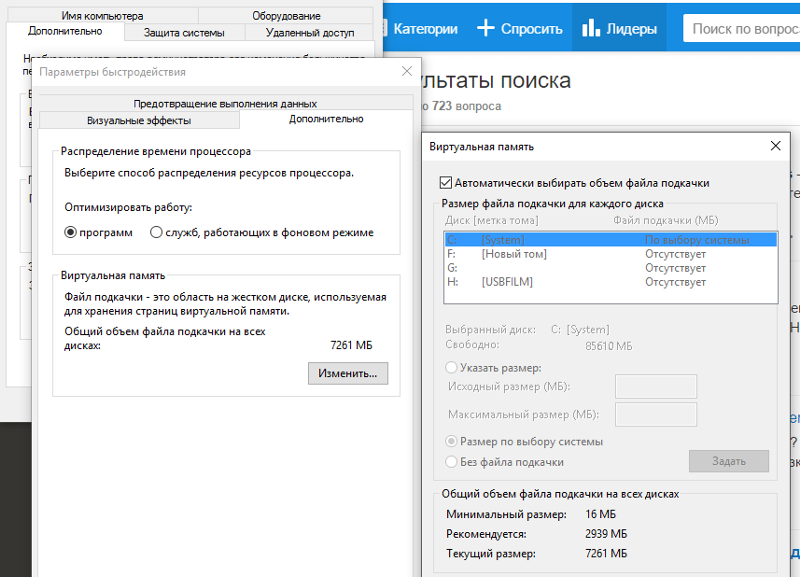 На основе большинства наблюдений и опыта специалистов, можно сказать, что если ПК имеет больше 16GB памяти — файл подкачки в принципе не требуется. И в некоторых случаях его наличие может тормозить работу компьютера. Если же оперативка составляет меньше 16GB, то лучше увеличить дополнительный объем виртуальной памяти.
На основе большинства наблюдений и опыта специалистов, можно сказать, что если ПК имеет больше 16GB памяти — файл подкачки в принципе не требуется. И в некоторых случаях его наличие может тормозить работу компьютера. Если же оперативка составляет меньше 16GB, то лучше увеличить дополнительный объем виртуальной памяти.
Чтобы задать правильный объем файла подкачки, нужно придерживаться такого принципа: “минимальный размер должен совпадать с максимальным”. К примеру: 2048-2048, 1024-1024, — так выглядит правильное размерное соотношение. А заполнения 1024-2048, 512-1024 — лучше избегать.
Аналогичные числа минимального и максимального размера файла подкачки позволяют снизить фрагментацию данного файла. Следовательно, это ускорит процесс считывания его данных.
Задавать оптимальный размер (ОР) файла подкачки необходимо относительно объема оперативной памяти (ОП). Приведем некоторые примерные показатели:
- ОП менее 4 ГБ — ОР 6144-8192 МБ;
- ОП 4 ГБ — ОР 4096-6144 МБ;
- ОП 6 ГБ — ОР 4096 МБ;
- ОП 8 ГБ — ОР 2048-4096 МБ;
- ОП 12 ГБ — ОР 1024-2048 МБ;
- ОП 16 ГБ и более — можно без подкачки или 512 МБ.

На практике значительный эффект дают именно эти показатели. Конечно, можно поэкспериментировать и найти лучшее соотношение для ПК, но рекомендуем в этом случае учесть два момента:
- У некоторых приложений существует постоянная необходимость в наличии файла подкачки и если его отключить, может возникнуть ошибка в его непосредственной работе. Также станет невозможной запись дампа памяти при возникновении “синего экрана смерти” (BSOD`ax).
- Если в системе часто остаются некоторые запущенные приложения в свернутом виде и происходит переключение на другие программы, то в данном случае необходимо иметь достаточно большой объем файла подкачки. Данные в свернутых ПО продолжат записываться именно в него. Правда здесь также есть зависимость от объема RAM.
Как настроить файл подкачки в ручную
Чтобы изменить объем виртуальной памяти с помощью настройки файлов подкачки, необходимо выполнить следующие действия:
- Нажмите комбинацию клавиш Win+R и щелкните “ОК”.

- Переключитесь на вкладку “Дополнительно” и нажмите “Параметры”.
- В данном разделе найдите пункт “Дополнительно” и выберите “Изменить”.
- Снимите галочку с опции “Автоматически выбирать объем файла подкачки” и нажмите “Указать размер”.
- Введите минимальный и максимальный объем в МБ и кликните “Задать”.
После проведенных манипуляций система предложит выполнить перезагрузку компьютера — щелкните “ОК”. После перезагрузки устройства все заданные изменения вступят в силу.
Отметим, что отключать файл подкачки лучше не стоит. При переполнении ОЗУ без их использования файлов возникнуть некоторые ошибки. Приложения станут вылетать, либо просто перестанут запускаться.
Если же объем оперативной памяти достаточно большой и требуется отключение файлов подкачки, это можно сделать с помощью переключателя, который необходимо поставить в пункт “Без файла подкачки”.
Заключение
В итогах статьи отметим, что файл подкачки в своем определении является системным файлом, который создается операционной системой на жестком диске ПК с целью резервирования свободного пространства и последующего его использования, если это понадобится.
- Все посты
- KVM-оборудование (equipment)
- Powerline-адаптеры
- Безопасность (security)
- Беспроводные адаптеры
- Блоки питания (power supply)
- Видеокарты (videocard)
- Видеонаблюдение (CCTV)
- Диски HDD и твердотельные SSD
- Дисковые полки (JBOD)
- Звуковые карты (sound card)
- Инструменты (instruments)
- Источники бесперебойного питания (ИБП, UPS)
- Кабели и патч-корды
- Коммутаторы (switches)
- Компьютерная периферия (computer peripherals)
- Компьютеры (PC)
- Контроллеры (RAID, HBA, Expander)
- Корпусы для ПК
- Материнские платы для ПК
- Многофункциональные устройства (МФУ)
- Модули памяти для ПК, ноутбуков и серверов
- Мониторы (monitor)
- Моноблоки (All-in-one PC)
- Настольные системы хранения данных (NAS)
- Ноутбуки (notebook, laptop)
- Общая справка
- Охлаждение (cooling)
- Планшеты (tablets)
- Плоттеры (plotter)
- Принтеры (printer)
- Программное обеспечение (software)
- Программное обеспечение для корпоративного потребителя
- Проекторы (projector)
- Процессоры для ПК и серверов
- Рабочие станции (workstation)
- Распределение питания (PDU)
- Расходные материалы для оргтехники
- Расширители Wi-Fi (повторители, репиторы)
- Роутеры (маршрутизаторы)
- Серверы и серверное оборудование
- Сетевые карты (network card)
- Сканеры (scanner)
- Телекоммуникационные шкафы и стойки
- Телефония (phone)
- Тонкие клиенты (thin client)
- Трансиверы (trensceiver)
- Умные часы (watch)
Что такое файл подкачки и как он работает?
По
- Рахул Авати
Что такое файл подкачки (пространство подкачки или файл подкачки)?
Файл подкачки — это системный файл, который создает временное пространство для хранения на твердотельном накопителе или жестком диске, когда системе не хватает памяти. Файл подкачивает раздел оперативной памяти из неиспользуемой программы и освобождает память для других программ.
Файл подкачивает раздел оперативной памяти из неиспользуемой программы и освобождает память для других программ.
При использовании файла подкачки компьютер может использовать больше памяти, чем физически установлено. Другими словами, он может запускать больше программ, чем при ограниченных ресурсах установленной оперативной памяти.
Файлы подкачки не хранятся в физической оперативной памяти, поэтому они относятся к типу виртуальной памяти. Наличие файла подкачки позволяет операционной системе компьютера (ОС) делать вид, что у нее больше оперативной памяти, чем на самом деле. Наименее использовавшиеся файлы или программы в ОЗУ можно «выгрузить» на жесткий диск до тех пор, пока они не потребуются позже, что позволяет «загружать» новые файлы или программы в ОЗУ.
Реализация файлов подкачки зависит от ОС, которая создает и использует файл подкачки по мере необходимости. Он также освобождает место на диске, когда оно больше не требуется программе.
Файл подкачки также известен как файл подкачки, пространство подкачки или файл подкачки. По умолчанию он скрыт в системе.
По умолчанию он скрыт в системе.
Файлы подкачки относятся к типу виртуальной памяти, поскольку они не хранятся в физической оперативной памяти.
Почему важны файлы подкачки
Файлы подкачки играют две важные роли в компьютерной обработке:
Они могут справиться с дополнительным потреблением памяти. Некоторые приложения потребляют огромное количество оперативной памяти, лишая другие фоновые приложения, которым также требуется память. Файлы подкачки помогают разрешить эту ситуацию, выгружая незанятые файлы, чтобы предоставить дополнительную виртуальную память.
Непредвиденные обстоятельства. Когда конкретная программа потребляет дополнительную память или когда для операций устройства требуется дополнительное пространство, файлы подкачки предоставляют некоторую передышку, пока пользователь не сможет найти более постоянное решение, например, обновление ОЗУ.
Преимущества и недостатки файлов подкачки
Хотя файлы подкачки помогают расширить физическую память и, таким образом, позволяют запускать больше программ, они также могут привести к замедлению работы системы.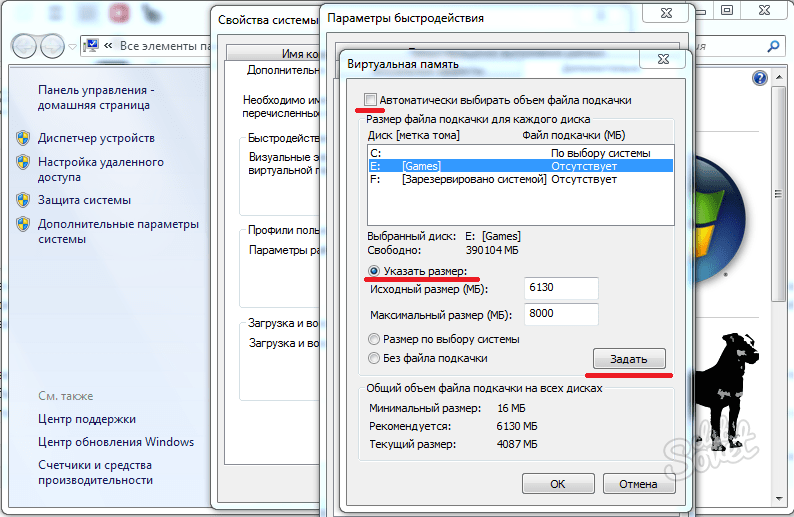 Файл несколько раз заменяет простаивающие программы на используемые программы, что приводит к большому количеству операций чтения и записи на системном диске.
Файл несколько раз заменяет простаивающие программы на используемые программы, что приводит к большому количеству операций чтения и записи на системном диске.
Когда система начинает использовать файл подкачки на диске, производительность может снизиться, поскольку твердотельные накопители и жесткие диски (HDD) работают намного медленнее, чем оперативная память.
Временные и постоянные файлы подкачки
Файлы подкачки могут быть постоянными или временными. Операционные системы, такие как Windows, можно настроить для использования временных файлов подкачки, в то время как другие, такие как Unix и Linux, могут выделить постоянное пространство подкачки для создания постоянного файла подкачки.
Временные файлы подкачки обычно используют фрагментированное пространство на жестком диске. Они не резервируют постоянно часть системного жесткого диска, поэтому они более полезны, если дисковое пространство ограничено.
Постоянные файлы подкачки занимают непрерывный раздел жесткого диска.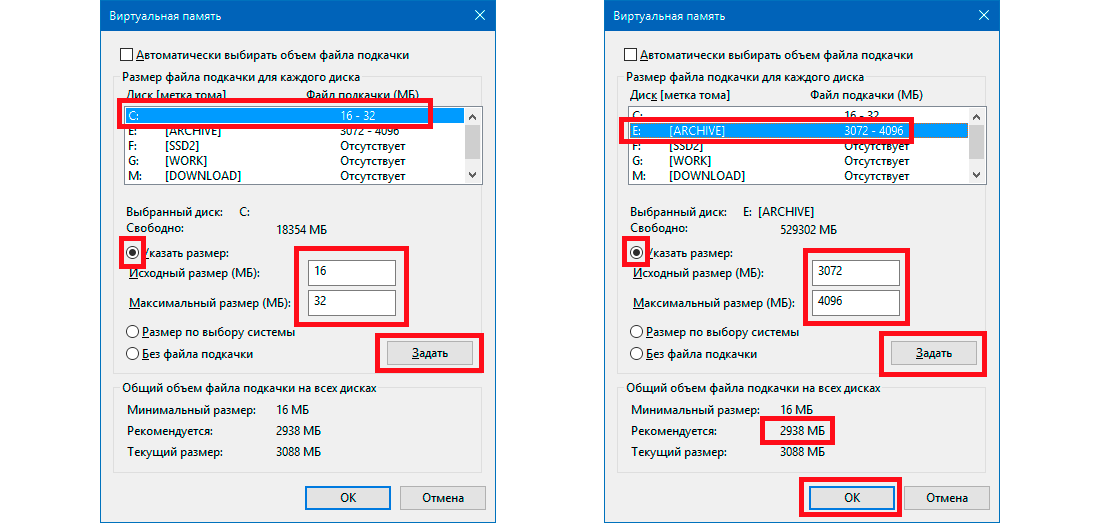 Благодаря организации файла подкачки в одном непрерывном пространстве для чтения или записи всего файла требуется меньше операций ввода-вывода, поэтому он не влияет на скорость или производительность системы так сильно, как временный файл подкачки. Однако постоянные файлы подкачки также занимают больше места на диске, поэтому, если это пространство уже ограничено, они могут замедлить работу системы.
Благодаря организации файла подкачки в одном непрерывном пространстве для чтения или записи всего файла требуется меньше операций ввода-вывода, поэтому он не влияет на скорость или производительность системы так сильно, как временный файл подкачки. Однако постоянные файлы подкачки также занимают больше места на диске, поэтому, если это пространство уже ограничено, они могут замедлить работу системы.
Как управлять файлами подкачки в Windows 10
В Windows 10 файлы подкачки или файлы подкачки скрыты с расширением .sys, хранящимся на системном диске. Процесс подкачки начинается автоматически всякий раз, когда пользователь открывает больше приложений, чем может вместить оперативная память.
Обычно минимальный размер файла подкачки в 1,5 раза превышает объем ОЗУ, а максимальный в 4 раза превышает объем ОЗУ. Например:
ОЗУ = 1 гигабайт (ГБ)
Минимальный размер файла подкачки = 1,5 ГБ
Максимальный размер файла подкачки = 4 ГБ
Windows 10 автоматически управляет файлом подкачки в соответствии с конфигурацией системы и оперативной памятью. Однако пользователь также может вручную настроить размер файла подкачки, если возникают проблемы с производительностью.
Шаги для ручной настройки файлов подкачки Windows 10:
- Щелкните правой кнопкой мыши значок Start на панели задач и выберите System . (Примечание. Для входа в Windows 10 следует использовать учетную запись системного администратора.)
- Перейдите к Дополнительные параметры системы и нажмите Дополнительные
- Нажмите кнопку «Настройки» в разделе «Производительность» и перейдите к Advanced
- Нажмите кнопку Изменить и снимите флажок Автоматически управлять размером файла подкачки для всех дисков
- Выберите диск, на котором установлена Windows 10.

- Вручную введите максимальный и минимальный размер файла подкачки в соответствии с физической памятью, имеющейся в системе.
- Нажмите кнопку «Установить», а затем кнопку «ОК».
- Перезагрузите компьютер.
Обмен файлами в Linux
Linux имеет два типа пространства подкачки. Одним из них является раздел подкачки, выделенный раздел или раздел на диске. Второй — это файл подкачки, который находится между системными файлами и файлами данных, и его размер легко изменить.
С файлом подкачки отдельный раздел не требуется. Вместо этого пользователь просто создает файл в корневом каталоге, который система затем использует в качестве пространства подкачки.
Чтобы проверить пространство подкачки, уже доступное в системе Linux, можно использовать две команды: free или swapon :
.
свободная команда
Ввод: $ sudo бесплатно –h
Выход:
| Всего | бывший в употреблении | бесплатно | общий | бафф/кеш | в наличии |
Память: | 488М | 158М | 80М | 2,1 м | 246М | 220М |
Обмен: | 1. | 506М | 520М |
|
|
|
Если в системе нет места подкачки, вывод команды free может выглядеть следующим образом:
| Всего | бывший в употреблении | бесплатно | общий | баф/кеш | в наличии |
Память: | 488М | 158М | 80М | 2,1 м | 246М | 220М |
Обмен: | 0Г | 0Г | 0G |
|
|
|
Команда free показывает размер пространства подкачки.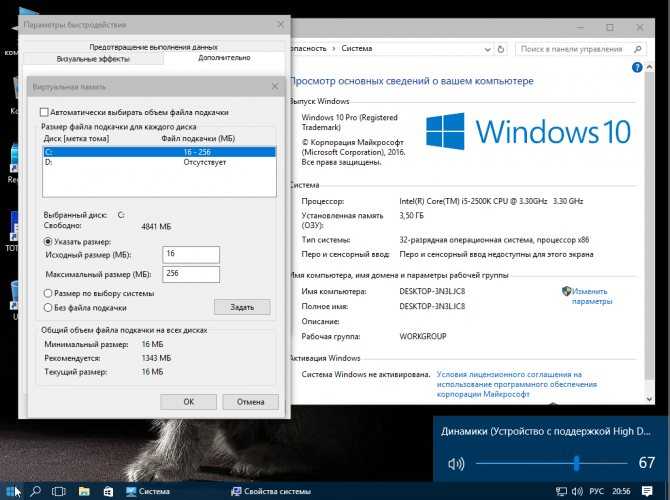 Однако в нем не указано, является ли пространство разделом подкачки или файлом подкачки. Для этого полезнее команда swapon
Однако в нем не указано, является ли пространство разделом подкачки или файлом подкачки. Для этого полезнее команда swapon
команда подкачки
Ввод: $ sudo swapon-show
Выход:
ИМЯ | ТИП | РАЗМЕР | Б/У | ПРИО |
/файл подкачки | файл | 1024М | 500М | -1 |
Команда swapon не может отображать какие-либо выходные данные, если в системе нет места подкачки.
Linux работает в Windows через подсистему Windows для Linux.
Создание файла подкачки и обеспечение его доступности в Linux
Если существующего пространства подкачки недостаточно для системных операций, в Linux можно создать новый файл подкачки. Задействованные шаги:
Задействованные шаги:
- Создайте файл подкачки с помощью команды mkfile и укажите размер файла подкачки в k (килобайтах), b (блоках) или m (мегабайтах).
- Активируйте файл подкачки с помощью команды swap.
- Используйте абсолютный путь для указания файла подкачки.
- Чтобы обеспечить автоматическую активацию файла подкачки при загрузке системы, укажите запись файла подкачки в файле /etc/vfstab.
- Наконец, проверьте, добавлен ли файл подкачки.
Файл подкачки в Linux может быть создан без прав root. Но чтобы избежать случайной перезаписи, владельцем файла подкачки должен быть корень.
Удаление файла подкачки в Linux
Если файл подкачки Linux больше не нужен, его можно удалить, выполнив следующие действия с правами суперпользователя:
- Удалите область подкачки, чтобы удалить имя файла подкачки. Таким образом, файл больше не будет доступен для обмена, хотя и не будет удален.

- Отредактируйте файл /etc/vfstab, чтобы удалить запись файла подкачки.
- Восстановите место на диске, чтобы оно стало доступным для других целей.
- Убедитесь, что файл подкачки удален и больше недоступен.
Ознакомьтесь с некоторыми советами по повышению производительности Windows 10 и ознакомьтесь с различиями между Windows 10 и Windows 11 . Кроме того, изучите более 80 полезных команд Linux , прочитайте как оптимизировать использование пространства подкачки Linux и узнайте, как сжатие памяти сравнивается с подкачкой страниц.
Последнее обновление: ноябрь 2021 г.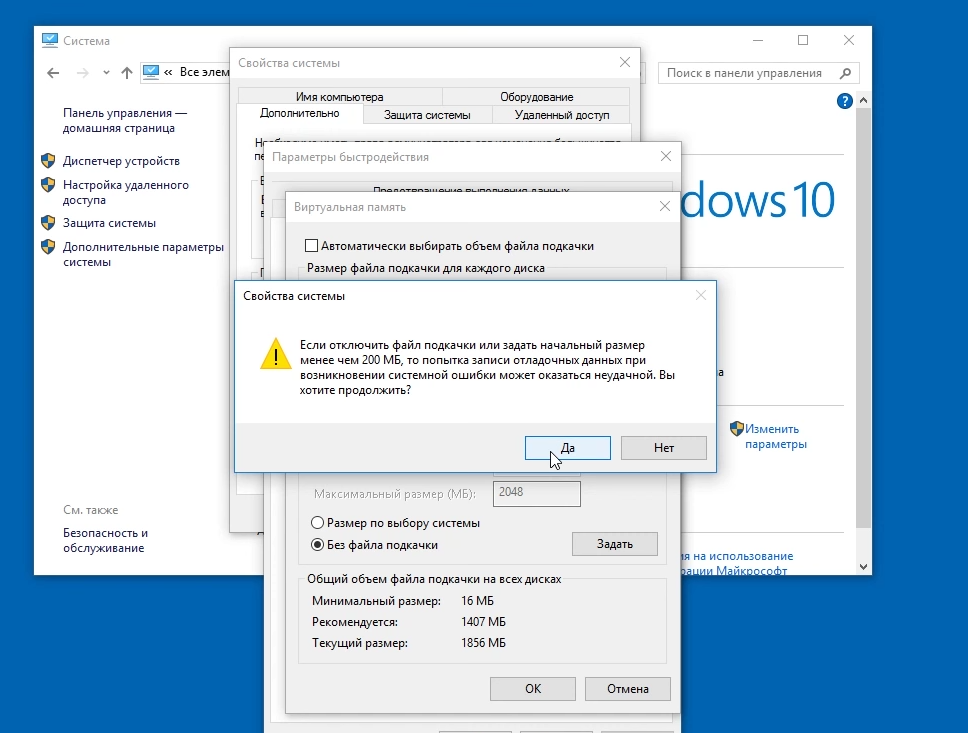
Продолжить чтение О файле подкачки (пространство подкачки или файл подкачки)
- Изучение собственных методов управления виртуальной памятью Windows 10
- Методы управления памятью повышают производительность системы
- Стратегии балансировки чрезмерного использования памяти и снижения риска
- Освобождение хранилища: большие файлы подкачки занимают место на SSD
- Советы и рекомендации по улучшению подкачки памяти на серверах
Углубленное изучение ИТ-операций и управления инфраструктурой
паника ядра
Автор: Рахул Авати
виртуальная память
Автор: Александр Гиллис
В чем разница между памятью и хранилищем?
Автор: Бретт Купер
Понимание и управление виртуальной памятью Windows 10
Автор: Гэри Олсен
SearchCloudComputing
-
С помощью этого руководства настройте базовый рабочий процесс AWS BatchAWS Batch позволяет разработчикам запускать тысячи пакетов в AWS.
 Следуйте этому руководству, чтобы настроить этот сервис, создать свой собственный…
Следуйте этому руководству, чтобы настроить этот сервис, создать свой собственный… -
Партнеры Oracle теперь могут продавать Oracle Cloud как свои собственныеAlloy, новая инфраструктурная платформа, позволяет партнерам и аффилированным с Oracle предприятиям перепродавать OCI клиентам в регулируемых …
-
Dell добавляет Project Frontier для периферии, расширяет гиперконвергентную инфраструктуру с помощью AzureНа этой неделе Dell представила новости на отдельных мероприятиях — одно из которых демонстрировало программное обеспечение для управления периферией, а другое — углубление гиперконвергентной инфраструктуры …
SearchEnterpriseDesktop
-
Как Microsoft Loop повлияет на службу Microsoft 365Хотя Microsoft Loop еще не является общедоступным, Microsoft опубликовала подробную информацию о том, как Loop может соединять пользователей и проекты.
 ..
.. -
В последнем обновлении Windows 11 добавлен проводник с вкладкамиПоследнее обновление Windows 11 предлагает проводник с вкладками для изменения порядка файлов и переключения между папками. ОС также …
-
7 шагов, чтобы исправить черный экран в Windows 11Черный экран может быть признаком нескольких проблем с рабочим столом Windows 11. Зная, где искать источник проблемы…
ПоискВиртуальный рабочий стол
-
После слияния Citrix и TIBCO остаются вопросыИнвестиционные компании Vista Equity Partners и Evergreen Coast Capital завершили сделку по приобретению Citrix, но вопросы по…
-
VMware обновляет Horizon Cloud, чтобы сократить потребности в инфраструктуреКомпания VMware улучшила Horizon Cloud и добавила функции в Workspace One UEM. Также планируется запустить управляемый виртуальный рабочий стол.
 ..
.. -
6 шагов, если учетные данные удаленного рабочего стола не работаютБез надежного соединения удаленные рабочие столы просто не могут работать. При возникновении проблем с подключением к удаленному рабочему столу ИТ- …
Как изменить настройки виртуальной памяти в Windows 10
Перейти к основному содержанию
PC Gamer пользуется поддержкой своей аудитории. Когда вы покупаете по ссылкам на нашем сайте, мы можем получать партнерскую комиссию. Вот почему вы можете доверять нам.
Хотя вам, вероятно, не нужно настраивать страницу вашего ПК и обмениваться файлами, полезно знать, что это такое, при устранении неполадок или если вы пытаетесь освободить немного места на жестком диске.
Что такое файл подкачки?
Файл подкачки действует как физическое расширение ОЗУ и используется для выгрузки избыточных или незанятых данных из памяти на жесткий диск. Это необходимо, потому что, если основная оперативная память системы перегружена и нет доступного пространства страниц , программа может аварийно завершить работу и потенциально потерять данные.
Что такое файл подкачки?
Файл подкачки и файл подкачки выполняют практически одну и ту же функцию. Файлы подкачки также представляют собой зарезервированный раздел дискового пространства, который используется для выгрузки данных из ОЗУ. Одной из основных функций файла подкачки является предоставление места на странице для приложений Windows из Магазина Windows. Когда приложение Windows переходит в режим ожидания, оно выгружается в файл подкачки до тех пор, пока пользователь снова не активирует его. Это освобождает часть памяти для более важных задач, которые выполняются в данный момент.
Файл подкачки сосуществует вместе с файлом подкачки и намного меньше по размеру, занимая не более нескольких сотен мегабайт. Он тихо работает в фоновом режиме и не требует вмешательства пользователя. Если вы хотите проверить размер вашего файла подкачки, он указан как swafile.sys в дереве файлов Windows.
Помимо использования лишь небольшой части дискового пространства, файл подкачки не влияет на производительность, если к нему не осуществляется постоянный доступ (как и файл подкачки, если на то пошло). Обычно это происходит, когда в системе исчерпана фактическая оперативная память. Если это происходит с вами, рассмотрите возможность установки большего количества оперативной памяти.
Обычно это происходит, когда в системе исчерпана фактическая оперативная память. Если это происходит с вами, рассмотрите возможность установки большего количества оперативной памяти.
С другой стороны, если у вас много оперативной памяти, но вам не хватает места для хранения, вы можете уменьшить размер файла подкачки. Ниже приведены инструкции по изменению файла подкачки и его размера.
Как изменить размер файла подкачки?
Чтобы изменить размер файла подкачки, перейдите в раздел «Система» панели управления Windows. Откройте «Дополнительные параметры системы» и перейдите на вкладку «Дополнительно». Нажмите кнопку «Настройки» в разделе «Производительность», чтобы открыть другое окно. Нажмите на вкладку «Дополнительно» в новом окне и нажмите «Изменить» в разделе «Виртуальная память».
Невозможно напрямую настроить размер файла подкачки. Если на вашем компьютере включен файл подкачки, что должно быть по умолчанию, Windows динамически изменит его размер.
Насколько большим должен быть мой файл подкачки?
Первоначально Windows настраивает размер файла подкачки в зависимости от объема установленной памяти и доступного свободного места на диске. Если вы не запускаете приложения с интенсивным использованием памяти (такие как виртуальные машины и производственное программное обеспечение), кроме игр, вы можете уменьшить файл подкачки до доли от общего объема доступной оперативной памяти.
Лично у меня файл подкачки настроен на 2 ГБ в системе с 16 ГБ ОЗУ без каких-либо проблем. Для пользователей с 8 ГБ ОЗУ или меньше я бы рекомендовал сохранить размер страницы по умолчанию.
Вы также можете полностью отключить пейджинг, чтобы максимально сэкономить место. Я бы настоятельно рекомендовал этого не делать, так как это может привести к сбою вашей системы и программ, когда у вас неожиданно закончится ОЗУ. Некоторые важные функции в старых версиях Windows, такие как полный дамп памяти, не работали даже при отключенном файле подкачки.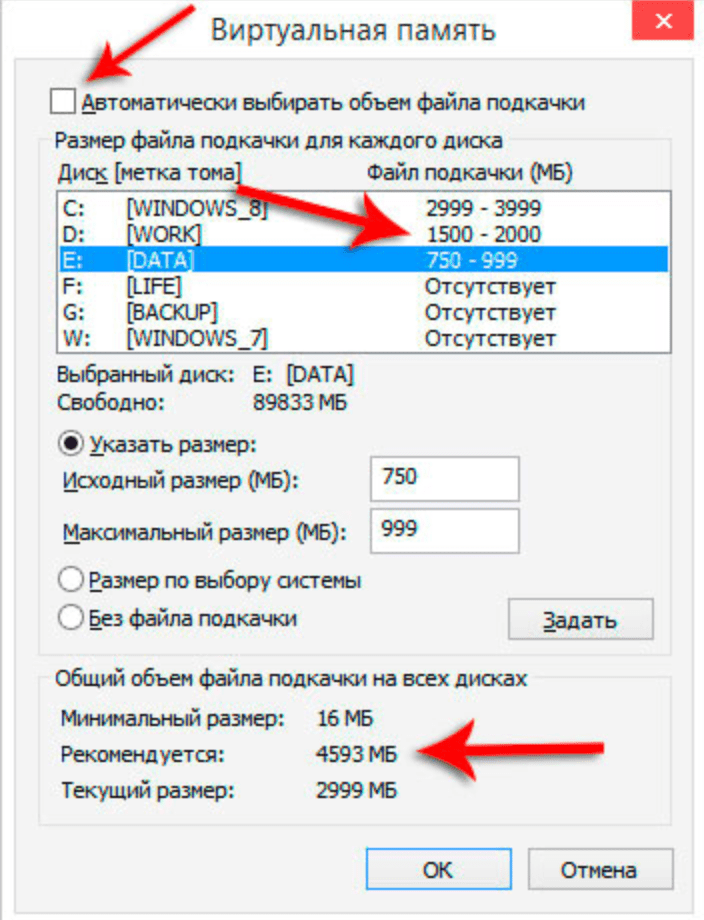

 Но это можно исправить
Но это можно исправить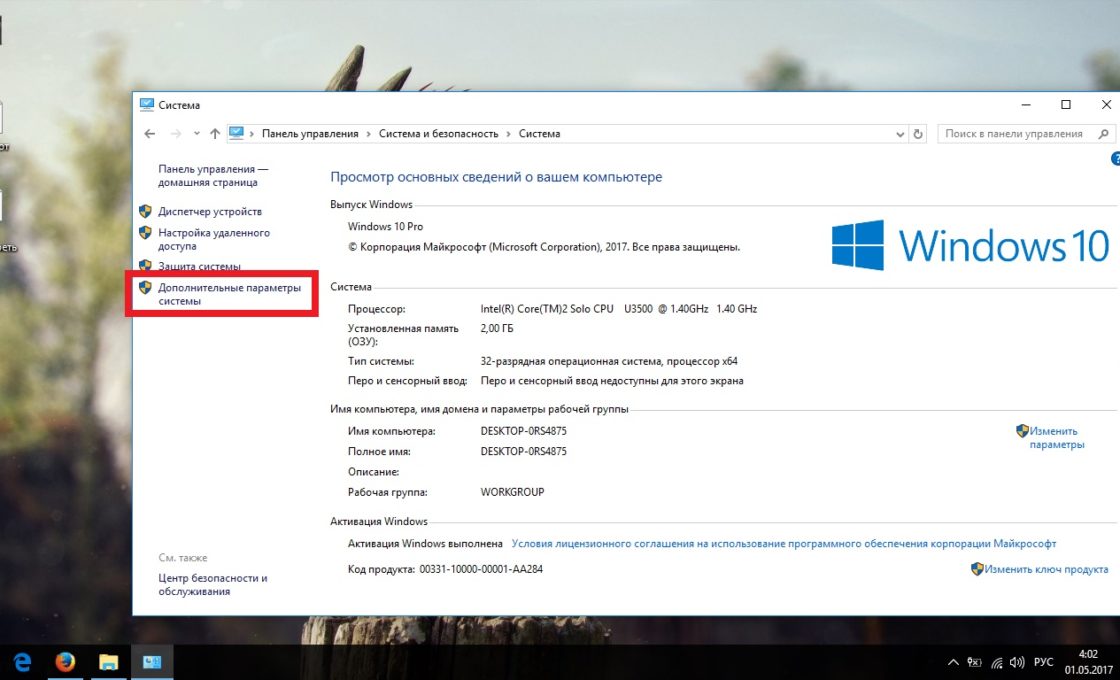 При работе с конкретной программой всю информацию ОС считывает из папки Program Files, если туда была ранее установлено ПО. Параллельно система осуществляет запись временных данных в папку Windows, где непосредственно находится файл подкачки.
При работе с конкретной программой всю информацию ОС считывает из папки Program Files, если туда была ранее установлено ПО. Параллельно система осуществляет запись временных данных в папку Windows, где непосредственно находится файл подкачки.
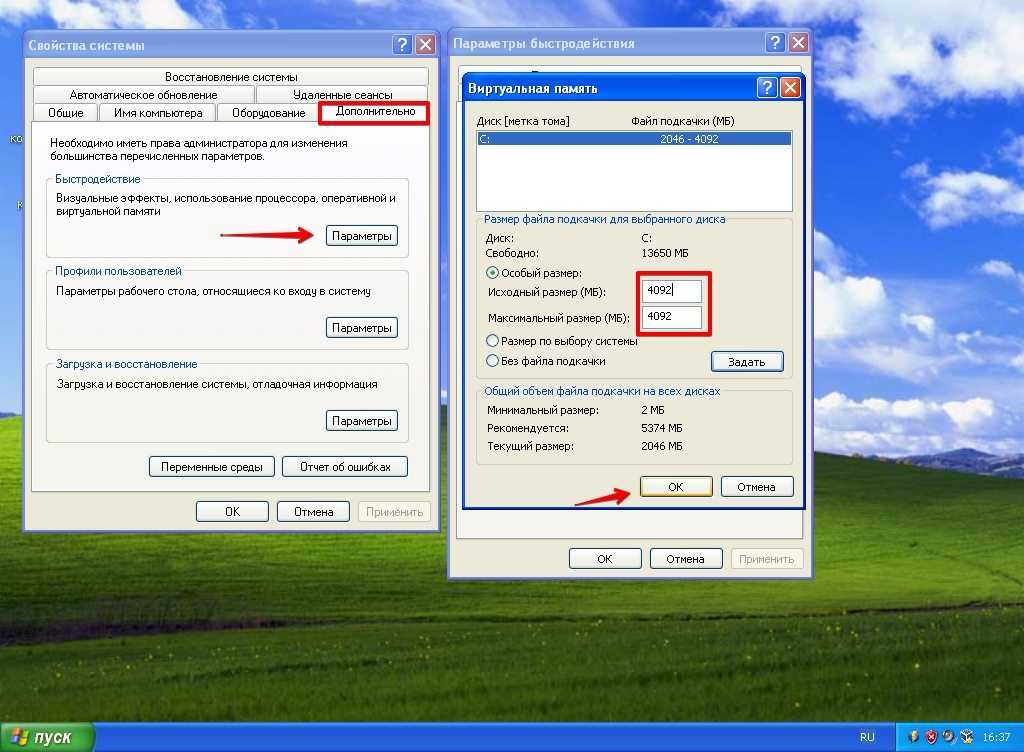
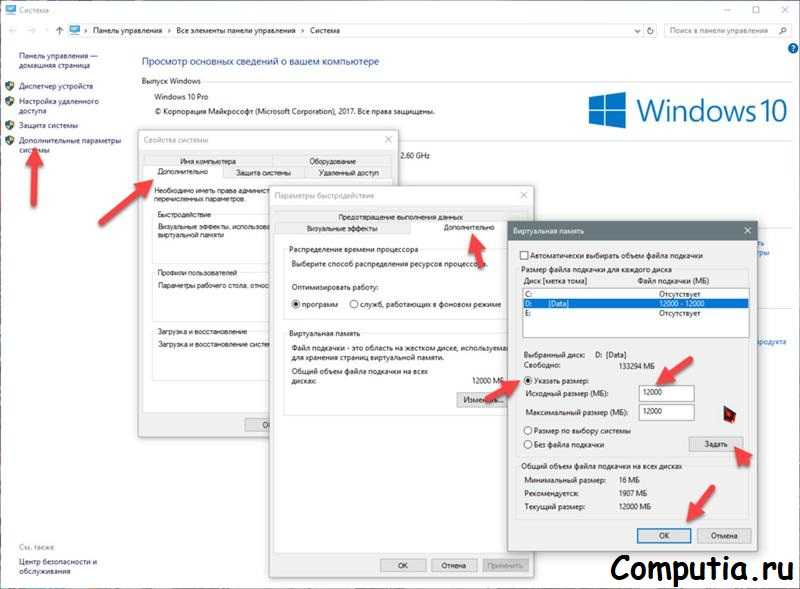
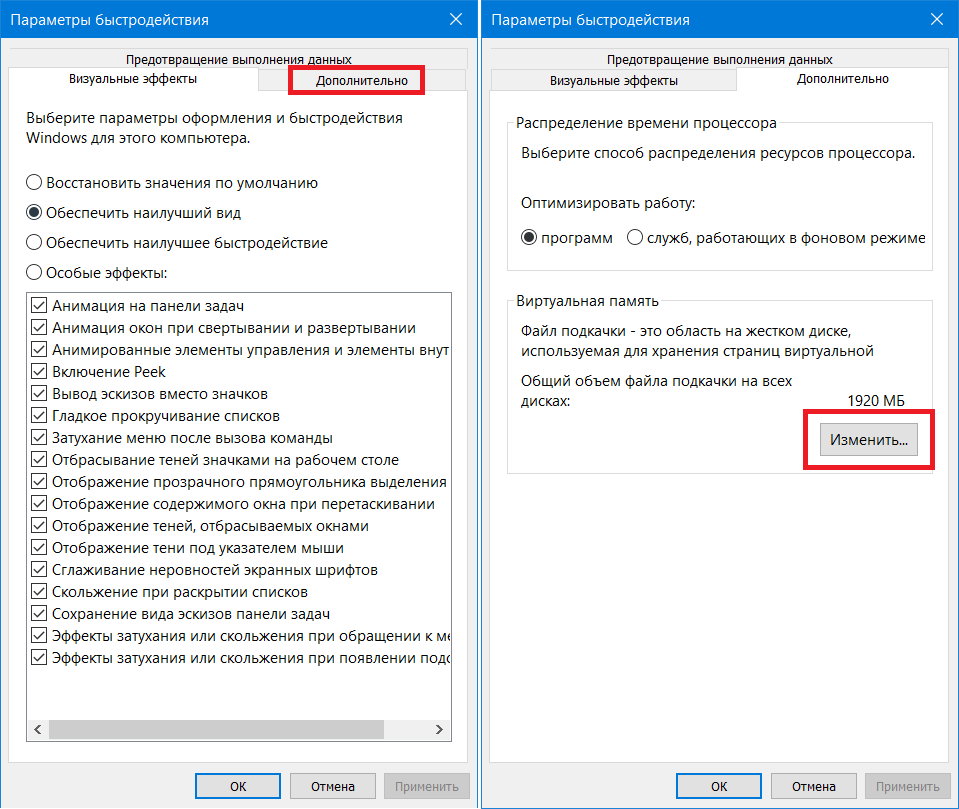 0G
0G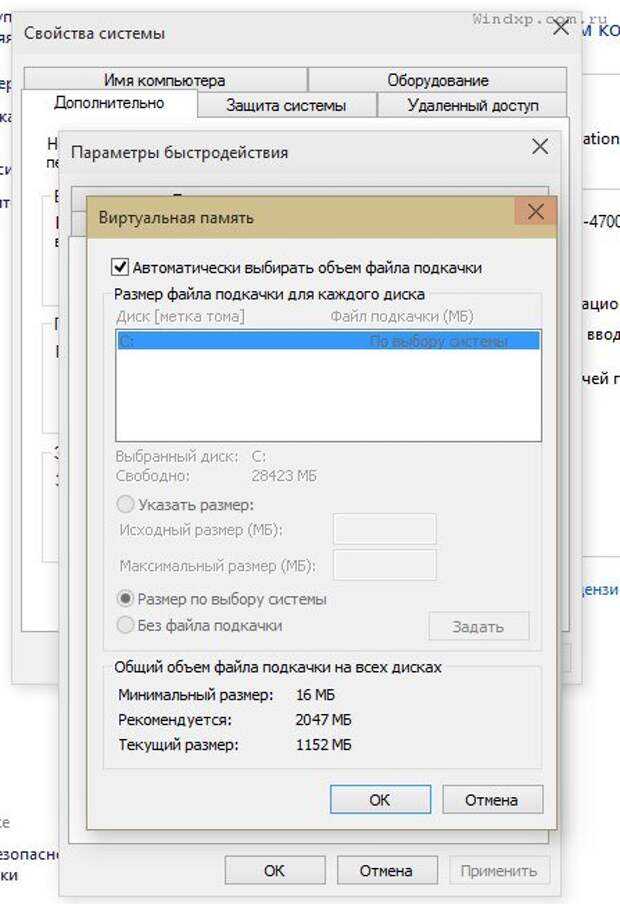
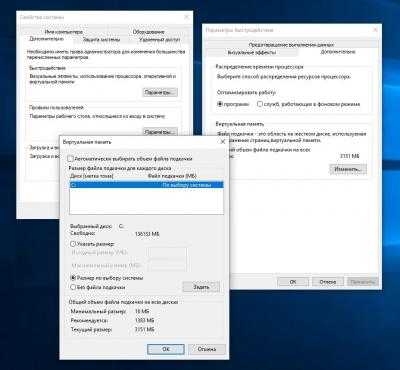 Следуйте этому руководству, чтобы настроить этот сервис, создать свой собственный…
Следуйте этому руководству, чтобы настроить этот сервис, создать свой собственный… ..
.. ..
..